Hogyan írjunk professzionális e-maileket kevesebb mint 5 perc alatt
Szakmai életében az e-mail valószínűleg az egyik legfontosabb kommunikációs eszköz. Napi szinten csinálod, és ha olyan vagy, mint én, belefulladsz.
Természetesen napi egy-két órát szánhat kifejezetten az e-mailek kezelésére. Ha azonban minden válaszra 10 percet vagy többet tölt, az e-mail hamarosan az egész napot elfoglalja – és a Gmail -értesítések kikapcsolása nem menti meg Önt.

Ezért elengedhetetlen megtanulni olyan professzionális e-maileket írni, amelyekre választ kapnak, ÉS(AND) amelyek megírása nem tart tovább néhány percnél. Szerencsére ma már nem kell nagy írónak vagy termelékenységgurunak lenned ahhoz, hogy ezt elérd. Az egész arról szól, hogy megtaláljuk a megfelelő stratégiát és az ehhez szükséges eszközöket.
E-mail sablonok beállítása (megőrzött válaszok)(Set Up Email Templates (Canned Responses))
Az e-mail sablonok létrehozása nagyszerű módja annak, hogy időt takarítson meg azok számára, akik gyakran kapják ugyanazokat a kérdéseket vagy megjegyzéseket e-mailben. Szánjon egy napot az előre elkészített válaszok beállítására, és többé nem kell ugyanazokat a válaszokat naponta tízszer megírnia. Mind a Gmail , mind az Outlook rendelkezik ezzel a funkcióval, amellyel időt takaríthat meg, és ingyenesen automatizálhatja e-mailjeit.
A következőképpen állíthat be professzionális e-mail sablonokat a Gmailben(Gmail) néhány kattintással:
- Miután bejelentkezett fiókjába, kattintson a fogaskerék ikonra, és válassza a Beállítások(Settings) lehetőséget .
- Ezután lépjen a Speciális(Advanced) elemre, és kattintson a Sablonok(Templates) opció melletti Engedélyezés gombra. (Enable)A módosítások mentéséhez görgessen(Scroll) le az oldal aljára.
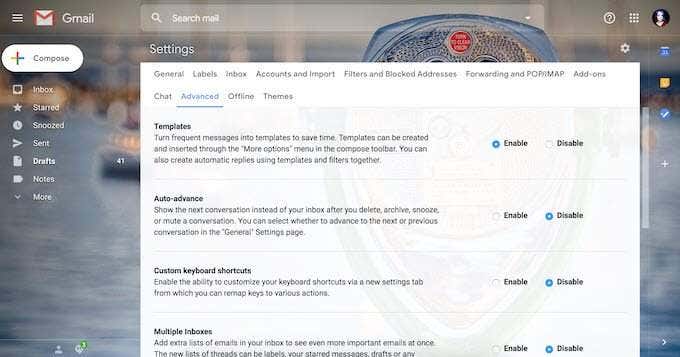
- Most már elkezdhet dolgozni saját e-mail sablonjain. Írja be a menteni kívánt szöveget egy új e-mailbe. Ezután kattintson a három függőleges pontra a jobb alsó sarokban, és válassza a Sablonok(Templates) lehetőséget a vázlat sablonként való mentéséhez.

Létrehozhat sablonokat a hosszú bekezdéseket, valamint a 2-3 mondatos gyors válaszokat tartalmazó válaszokhoz. Meg fog lepődni, hogy mennyi időt takarítanak meg ezzel a jövőben.
Hálózati e-mailek(Networking Emails)(Networking Emails)

Abban az esetben, ha a problémát nem az e-mail sablonok használata, hanem azok létrehozása okozza, próbálkozzon a Networking Emails szolgáltatással . Ez egy webes eszköz tucatnyi e-mail sablonnal, amelyek segíthetnek professzionális hálózatának bővítésében.
A Resume Worded(Resume Worded) által létrehozott Networking Emails(Networking Emails) nagyszerű forrás a kommunikáció optimalizálásához. Néhány példa az általuk kínált sablonokra: hideg/meleg bemutatkozás, egy nem válaszoló követése, sőt köszönőlevelek írása is.
Minden sablon hasznos tippeket és javaslatokat is tartalmaz, amelyek tovább javíthatják a címzettel való kommunikációt.
Használhatja a keresés gombot, vagy böngészheti a listát, hogy megtalálja a megfelelő e-mailt. Ezután nem kell mást tennie, mint másolni és beilleszteni az üzenetdobozba, és módosítani néhány adatot.
Word Counter Plus
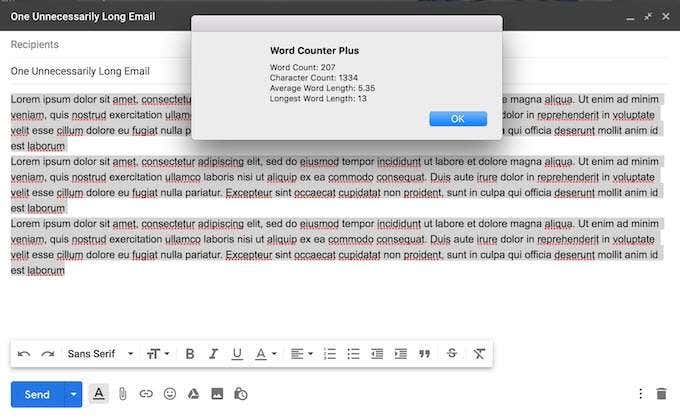
Ha Ön naponta 10-nél több e-mailt ír, fontos, hogy néhány rövid és kedves legyen. Tehát ha gyakran túl hosszú e-maileket kap, érdemes lehet szószámláló eszköz használatával megállítani magát. A Word Counter Plus Chrome - bővítmény elvégzi a munkát Ön helyett.
Jelölje(Highlight) ki az e-mail szövegét, és egyetlen kattintással megkapja a felhasznált szavak és karakterek számát. Ezután folytathatja az e-mail írását, vagy lezárhatja, mielőtt kétrészessé válik.
DraftMap

Számos nagyszerű eszközt találhat, amelyek segíthetnek a jobb írásban, és így lecsökkentik az e-mailek lektorálásával és újraírásával töltött időt. A DraftMap(DraftMap) az egyik ilyen. Gondoljon a Grammarlyra(Grammarly) vagy a Hemingwayre(Hemingway) , ráadásul ellenőrzi a szükségtelen szóismétléseket is, és segít ragaszkodni egy írásstílushoz.
Ez a Chrome -bővítmény valós idejű, színkódolt javaslatokat ad az íráshoz. Segít elkerülni a passzív hanghasználatot, az elírásokat, a közhelyeket, valamint tanácsokat ad az e-mailek olvashatóságára vonatkozóan. Minden javaslat Ernest Hemingway írási szabályain alapul. A DraftMap(DraftMap) különösen praktikus, mivel minden folyamat közvetlenül az e-mail-összeállítási mezőben történik.
Ne aggódjon, ha az e-mail szerkesztése után is vannak kiemelt szavak. A címzett nem fogja látni a színeket, a javaslatokat csak Ön láthatja.
Az e-mail címe jobb lehet(Your Email Could Be Better)(Your Email Could Be Better)

A Your Email Could Be Better egy online eszköz, amelyet arra terveztek, hogy csökkentse az e-mailek kezelésével töltött időt azáltal, hogy mindenkit felvilágosít a legjobb e-mailezési gyakorlatokról.
Szakmai e-mail írásakor bizonyos szabályokat betart. Mint például annak biztosítása, hogy üzenetének világos tárgysora legyen, vagy hagyja ki a felesleges mellékleteket. Meg fog lepődni, hogy az emberek milyen gyakran megszegik ezeket a szabályokat, ami végül azt eredményezi, hogy mindkét fél több időt és erőfeszítést költ.
Az Ön e-mailje lehet jobb(Your Email Could Be Better) , 10 gyakori hibát tartalmaz. Mindegyik ponthoz tartozik magyarázat és példák arra vonatkozóan, hogyan javíthatja e-mailjeit. Ez hasznos lehet abban az esetben, ha szeretné elmondani kollégáit a szabályokról, de nem tudja, hogyan tegye. Használhatja saját szavait, vagy küldjön nekik egy linket az Ön e-mailje lehet jobb(Your Email Could Be Better) , hogy illusztrálja álláspontját.
Mindannyian azt kívánjuk, hogy e-mailjeink teljesen automatizálódjanak, és egyáltalán ne igényeljenek figyelmet. Bár ma ez nem igazán lehetséges, minden apróság segít. Legyen szó az e-mailek hosszának lerövidítéséről, vagy az írás időzítéséről, amint meghatároz néhány szabályt, észre fogja venni az első fejlesztéseket.
Ha egyszerűen nem tudja abbahagyni a hosszú időigényes e-mailek írását, talán itt az ideje, hogy teljesen felhagyjon az e-mailekkel. Ehelyett próbálja meg a Customer Relationship Manager ( CRM ) vagy a Slack segítségével üzenetet váltani munkatársaival . Ha mást nem, akkor kevesebb időt tölt e-mailekkel.
Related posts
Hogyan javítsunk ki egy lemezírási hibát a Steamben
Az e-mailek későbbi elküldésének ütemezése
Hogyan akadályozhatja meg, hogy a spam e-mailek eljussanak a postaládájába
3 módja annak, hogy fényképet vagy videót készítsen Chromebookon
Számítógép- és e-mail-figyelő vagy kémszoftver észlelése
Mi az Uber utas-besorolása és hogyan ellenőrizhető?
Meg tudod változtatni a Twitch nevét? Igen, de légy óvatos
A legjobb fényképezőgép-beállítások portrékhoz
A Caps Lock be- és kikapcsolása Chromebookon
Hogyan lehet keresni és megtalálni valaki törölt tweetjeit
A Discord nem nyílik meg? 9 javítási módszer
Hogyan küldhetek névtelen szöveges üzenetet, amelyet nem lehet visszavezetni Önnek
Facebook-barátok keresése hely, állás vagy iskola alapján
Hogyan lehet megszabadulni a Yahoo kereséstől a Chrome-ban
OLED vs MicroLED: Várj?
A számítógép véletlenszerűen bekapcsol magától?
4 módszer a legjobb internet-lehetőségek (ISP) megtalálására a környéken
A Discord spoiler címkék használata
Emoji beszúrása a Word, a Google Docs és az Outlook alkalmazásba
Hogyan lehet megtalálni a legjobb Discord szervereket
